在WPS表格数据操作中,有时需确保多个单元格与一个源单元格同步更新,随其内容变化自动保持一致。以下将演示如何实现这一功能,供您参考。
1、 例如要让下表中2至6月中的数据和1月同步,保持一致。先输入1月的数据。
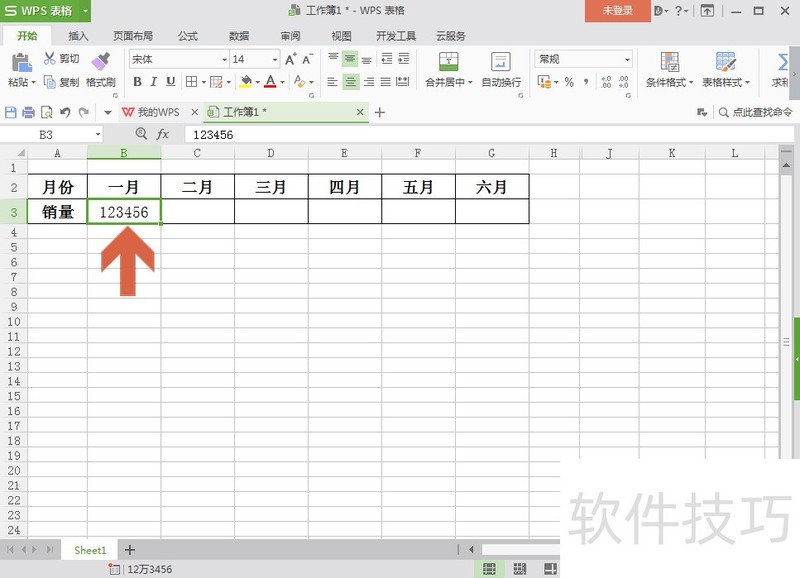
2、 然后点击选择保存二月数据的单元格。
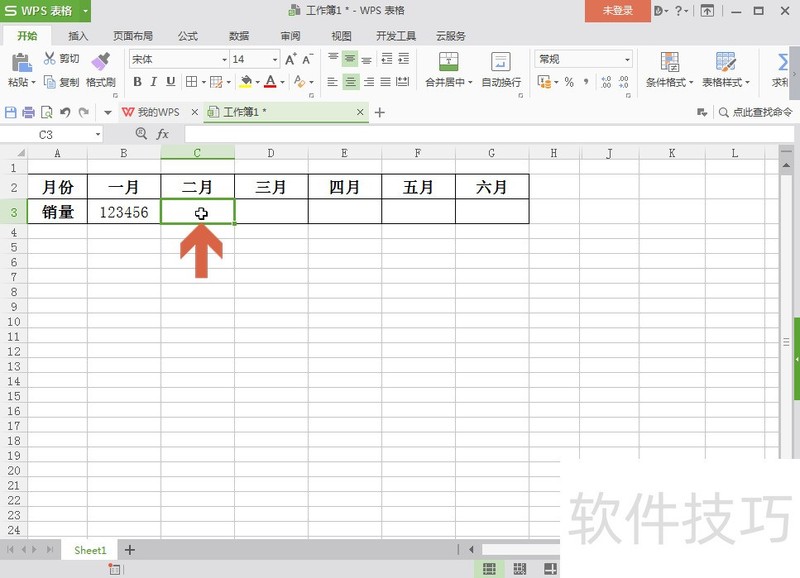
3、 在WPS表格的编辑栏中输入一个等号。
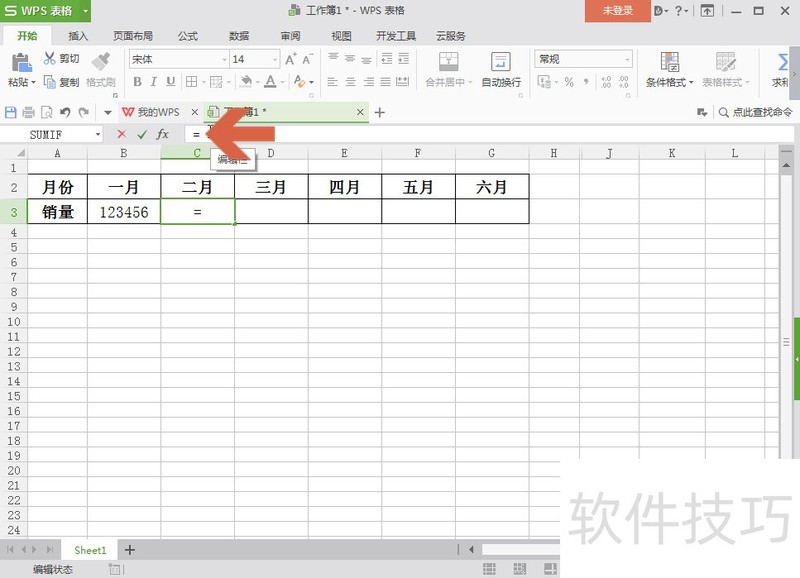
4、 鼠标点击1月数据所在的单元格,该单元格名称会自动输入到编辑栏中。
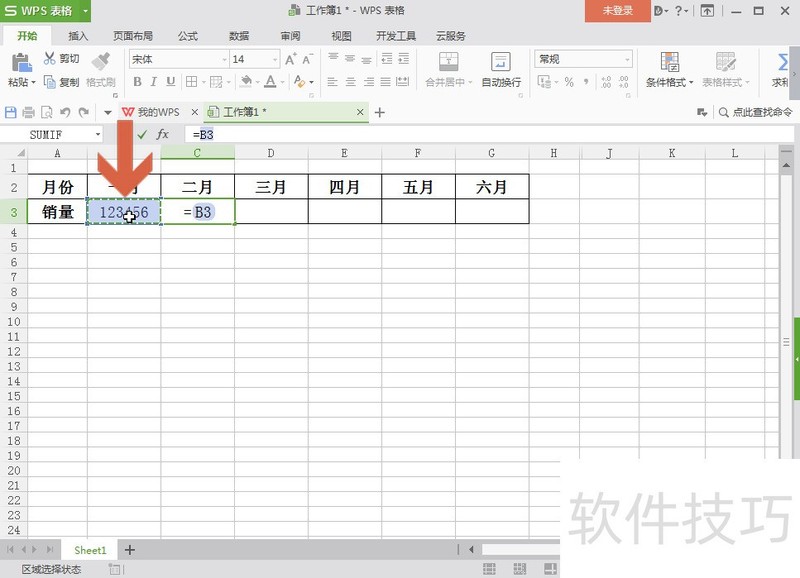
5、 此时按键盘的F4键,会把编辑栏中的数据变成绝对引用。
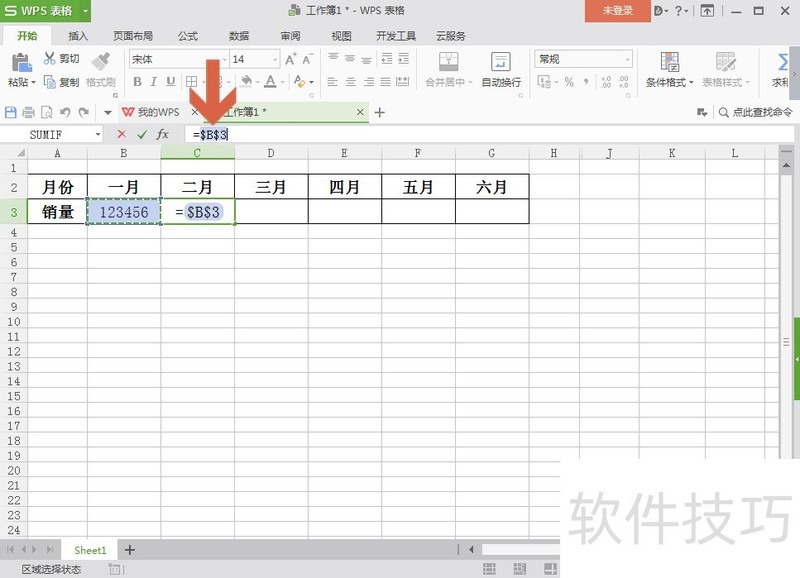
6、 再点击编辑栏旁图示的对号按钮,则2月的数据就会和1月的同步。
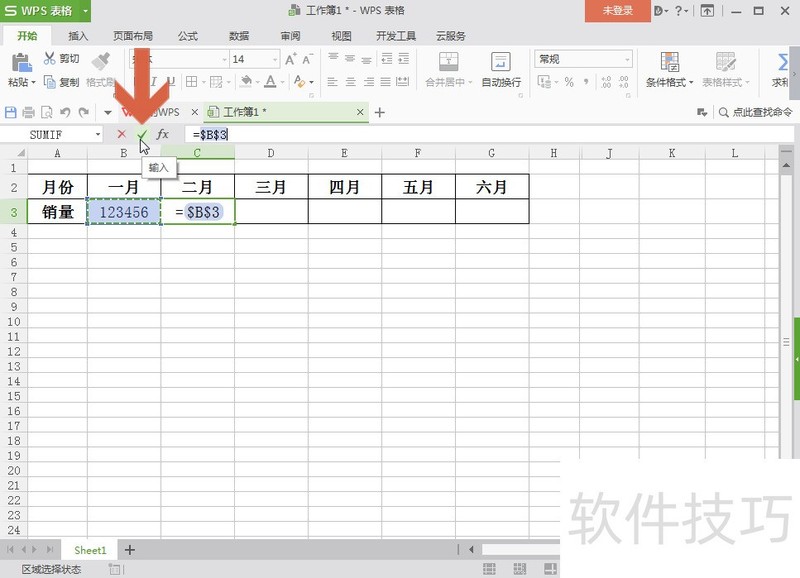
7、 这时用鼠标点击单元格下方图示的填充柄,按住鼠标左键向右侧拖动填充柄。
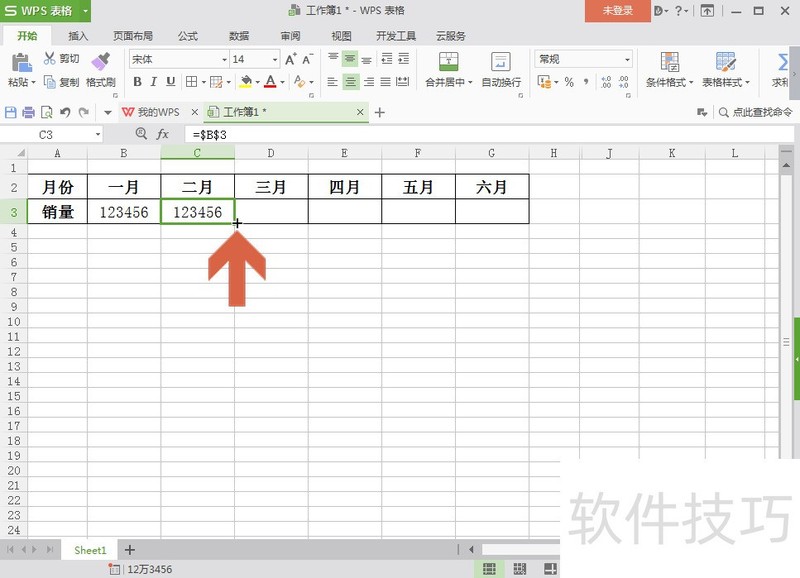
8、 把填充柄拖至保存6月数据的单元格处,WPS表格会自动给这些单元格填充公式。
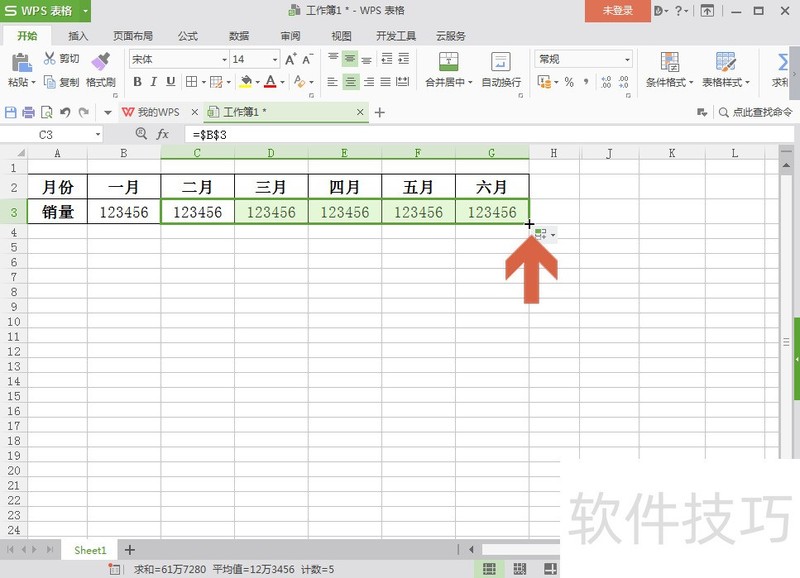
文章标题:WPS表格怎么让多个单元格和另一单元格数据同步
文章链接://www.hpwebtech.com/jiqiao/212864.html
为给用户提供更多有价值信息,ZOL下载站整理发布,如果有侵权请联系删除,转载请保留出处。
- 上一问:WPS文档中如何插入视频文件
- 下一问:wps文字如何设置默认保存为mht格式
相关软件推荐
其他类似技巧
- 2024-10-17 15:56:02WPS软件Word文档如何打印。
- 2024-10-17 14:33:02wps文件中如何设置横向打印
- 2024-10-17 13:18:02WPS表格怎样合并单元格?
- 2024-10-17 08:50:02WPS如何添加另存为命令到快速访问工具栏
- 2024-10-17 07:21:03更改电脑软件WPS/word文档显示比例的方法
- 2024-10-16 16:54:02WPS表格——快速对不连续单元格填充相同值
- 2024-10-16 16:21:02如何应用WPS表格定位功能找出两列数据差异?
- 2024-10-16 14:31:02wps文档里面怎样添加图片
- 2024-10-16 11:14:02wps的截屏功能在哪里
- 2024-10-16 08:15:03WPS文字怎样插入复选框
金山WPS Office软件简介
WPS大大增强用户易用性,供用户根据特定的需求选择使用,并给第三方的插件开发提供便利。ZOL提供wps官方下载免费完整版。软件特性:办公, 由此开始新增首页, 方便您找到常用的办公软件和服务。需要到”WPS云文档”找文件? 不用打开资源管理器, 直接在 WPS 首页里打开就行。当然也少不了最近使用的各类文档和各种工作状... 详细介绍»









